Asi nikdo nemá rád, když se jeho počítač s operačním systémem Windows nečekaně zhroutí, obzvláště pokud neví, co k tomu vedlo. Naštěstí existují nástroje, které pomohou odhalit příčiny těchto havárií s modrou obrazovkou smrti (BSoD). Jedním z nich je právě BlueScreenView.
V tomto článku se dozvíte, jak BlueScreenView efektivně využít k nalezení a odstranění zdrojů problémů ve vašem systému Windows.
Co je BlueScreenView?
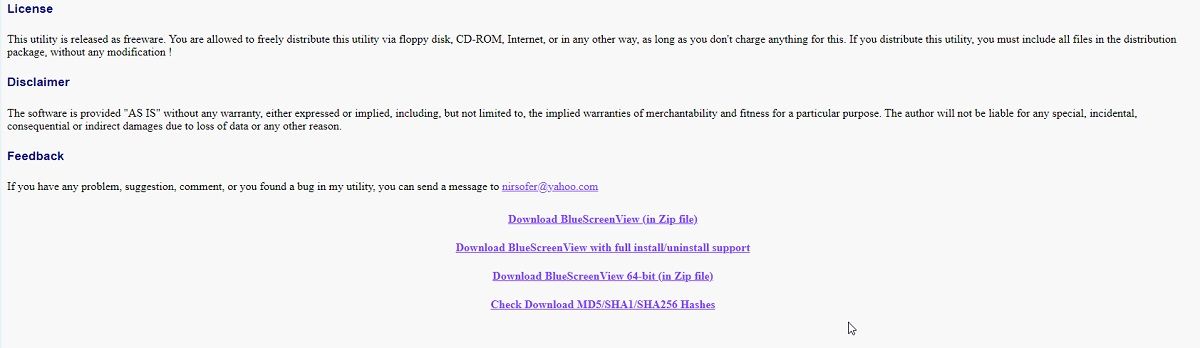
BlueScreenView je nenáročný a přenosný program, který prohledává paměťové výpisy jádra vytvořené během selhání s modrou obrazovkou. Následně zobrazí data o havárii v přehledné tabulce, což umožní i méně zkušeným uživatelům začít s řešením problému.
Program analyzuje každý pád BSoD a zobrazí název souboru výpisu, přesné datum a čas selhání, a také další podrobnosti, včetně kódu chyby.
BlueScreenView se zaměřuje především na pomoc s pády BSoD způsobenými problémy s ovladači. Umožňuje to zobrazením všech informací o ovladači nebo modulu, který mohl selhání způsobit.
Kromě toho BlueScreenView označí ovladače zmíněné v hlášení o selhání, což usnadní jejich identifikaci. Zobrazuje také data o poškozeném ovladači, jako je název produktu, výrobce, verze souboru nebo jeho popis.
Jak stáhnout a používat BlueScreenView
BlueScreenView vyvinula společnost NirSoft a je k dispozici zcela zdarma. Přesto jsou dary velmi vítány.
Pro stažení BlueScreenView postupujte podle následujících kroků:
- Přejděte na oficiální stránku BlueScreenView.
- Na konci stránky vyberte jednu ze tří možností pro stažení.
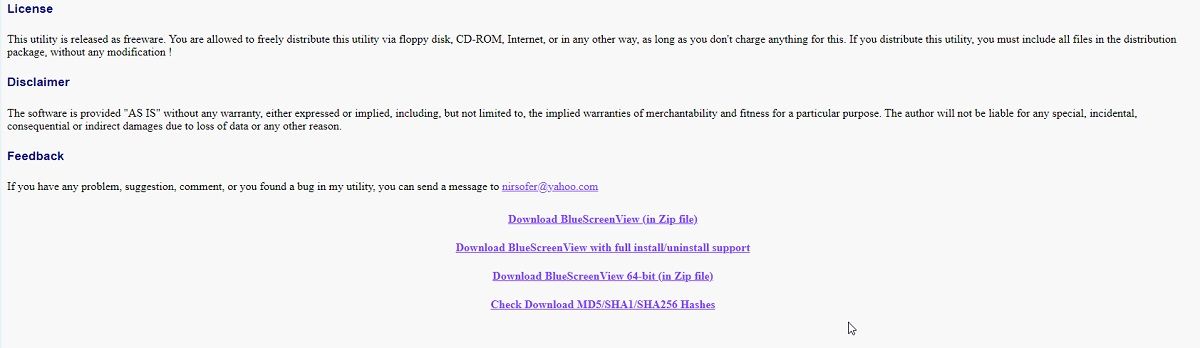
BlueScreenView je k dispozici ve dvou verzích:
- Verze, kterou je nutné do počítače nainstalovat.
- Přenosná verze, která nevyžaduje instalaci a žádné další DLL soubory (ZIP archivy).
Obě verze fungují naprosto stejně, takže si vyberte, která vám více vyhovuje.
Použití BlueScreenView je velmi jednoduché. Stačí program spustit a on automaticky načte všechny soubory s výpisy o selhání, které se nacházejí v počítači. Nemusíte tak ztrácet čas hledáním těchto souborů.
Pokud si chcete BlueScreenView vyzkoušet, ale nikdy jste nezažili pád BSoD, vězte, že program dokáže také načíst a analyzovat ručně spuštěné výpisy pádů BSoD.
Jak řešit chyby BSOD v BlueScreenView
Jakmile načtete soubor s výpisem o selhání, je třeba vědět, co s těmito daty dělat.
Pro zahájení řešení problému s nedávným selháním BSoD se nejprve ujistěte, že BlueScreenView umí označit nejpravděpodobnější příčiny selhání. Postup je následující:
- Počkejte, až BlueScreenView automaticky načte soubory s výpisy selhání.
- Klikněte na „Možnosti“.
- Vyberte možnost „Označit ovladače nalezené v zásobníku selhání“.
- Podívejte se do protokolů o selhání a zkontrolujte položky zvýrazněné růžovou barvou.
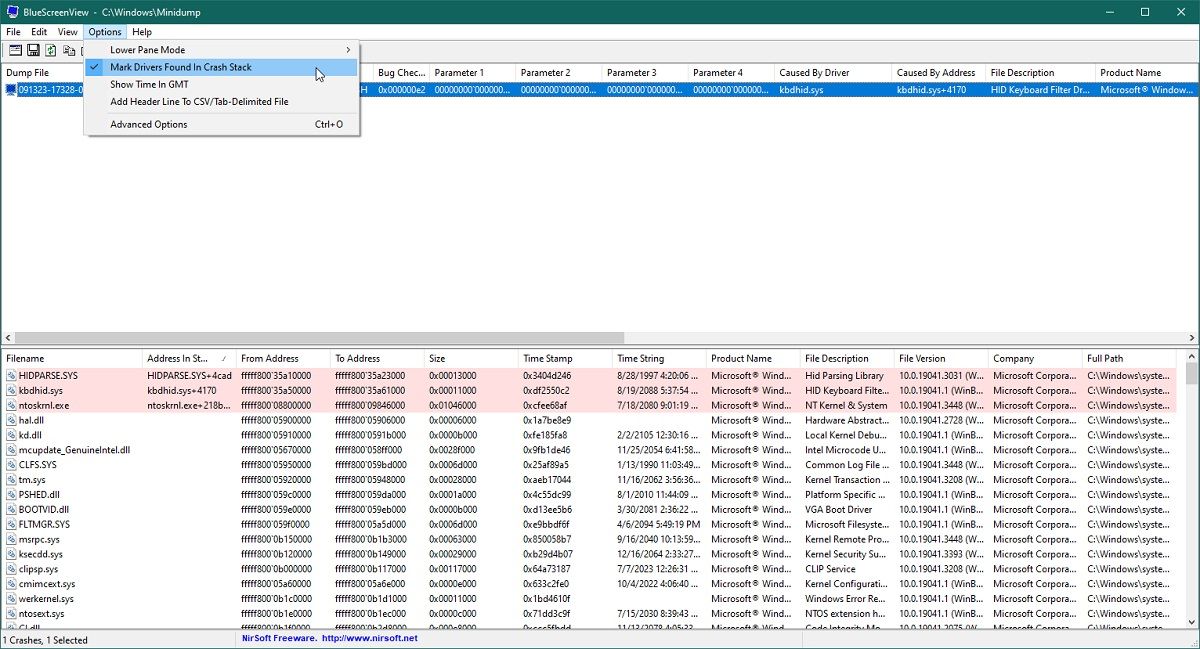
Jakmile identifikujete problém, můžete pokračovat v řešení na základě specifických potřeb vašeho systému.
BlueScreenView usnadňuje vyhledávání řešení online tím, že nabízí přímý odkaz z programu přímo do vašeho webového prohlížeče.
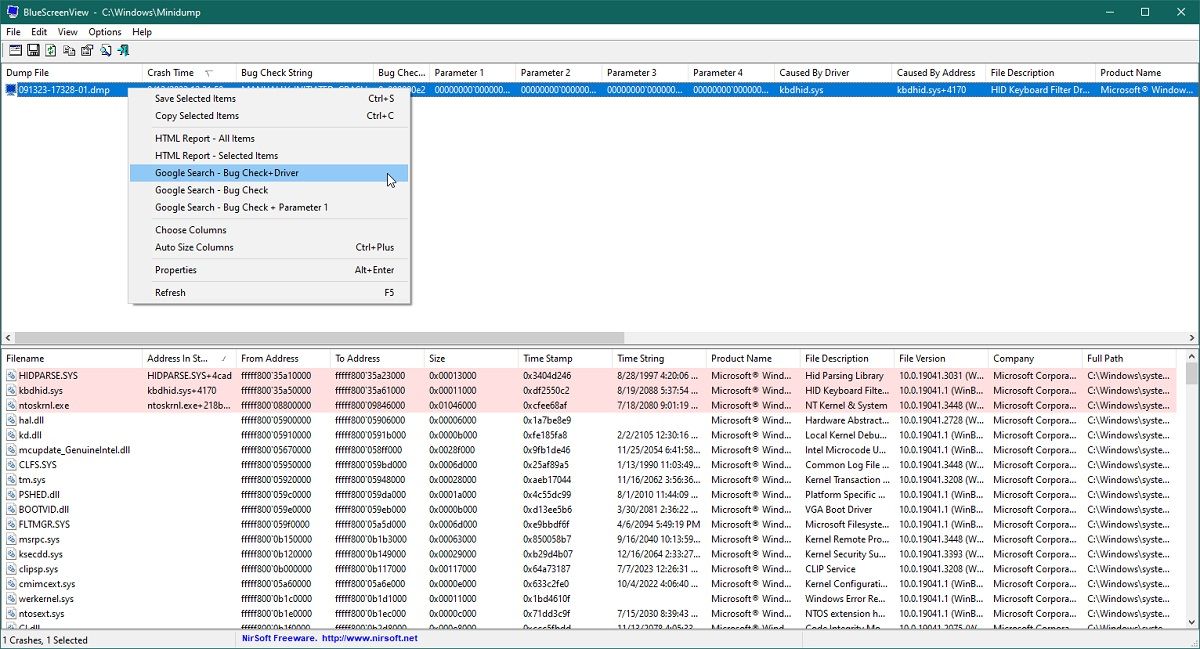
Stačí kliknout pravým tlačítkem na soubor s výpisem v horním panelu a vybrat jednu ze tří možností:
- Vyhledávání Google – Kontrola chyb
- Vyhledávání Google – Kontrola chyb + ovladač
- Vyhledávání Google – Kontrola chyb + Parametr 1
BlueScreenView poté otevře novou kartu ve výchozím webovém prohlížeči s výsledky vyhledávání na základě vámi zvolené možnosti.
Teď už jen stačí provést průzkum a začít s řešením konkrétního problému BSoD.
Řešení běžných chyb BlueScreenView
BlueScreenView není dokonalý a uživatelé se v minulosti setkávali s problémy při jeho používání. Níže najdete seznam běžných problémů s BlueScreenView a jak je řešit.
BlueScreenView nezobrazuje žádné soubory minidump
Před použitím BlueScreenView se ujistěte, že váš počítač s Windows je nastaven tak, aby správně vytvářel soubory s výpisem BSoD. Pokud toto nastavení není povoleno, BlueScreenView nemusí být schopen soubory detekovat.
BlueScreenView sám způsobuje chybu
Pokud BlueScreenView zobrazí chybovou zprávu při pokusu o analýzu výpisu paměti, znamená to, že výpis paměti není správně nakonfigurován.
BlueScreenView funguje nejlépe při analýze malých výpisů paměti. Proto se ujistěte, že váš počítač je nastaven na vytváření malých výpisů paměti při selhání BSoD.
Na druhou stranu může být problém s aktuální verzí BlueScreenView, kterou používáte. V takovém případě zkuste stáhnout a použít novou kopii.
BlueScreenView zobrazuje chyby, ale sloupec „Caused by Driver“ je prázdný
Sloupec „Způsobené ovladačem“ by měl standardně obsahovat informace o ovladači, který způsobil pád BSoD. Pokud je ale sloupec prázdný, znamená to, že buď BlueScreenView nedokázal ovladač detekovat (není vždy 100% přesný), nebo příčina pádu nesouvisí s ovladačem.
Pro ověření, co je pravděpodobnější, zkontrolujte, zda se ve sloupci „Způsobeno adresou“ zobrazují nějaké informace. Také se můžete podívat do spodního panelu BlueScreenView (sloupce s informacemi o ovladačích), kde se zobrazují všechny ovladače a moduly nalezené v zásobníku.
Potíže s interpretací informací poskytovaných BlueScreenView
Pokud jste začátečník a nemáte zkušenosti se zpracováním protokolů pádů BSoD, může být pro vás těžké interpretovat data zobrazené v různých sloupcích v horním i dolním panelu BlueScreenView.
Všechny potřebné informace o významu jednotlivých parametrů najdete na oficiálních stránkách BlueScreenView. Stačí se posunout dolů do částí označených jako „Sloupce s informacemi o selhání“ (horní panel) a „Sloupce s informacemi o ovladačích“ (dolní panel).
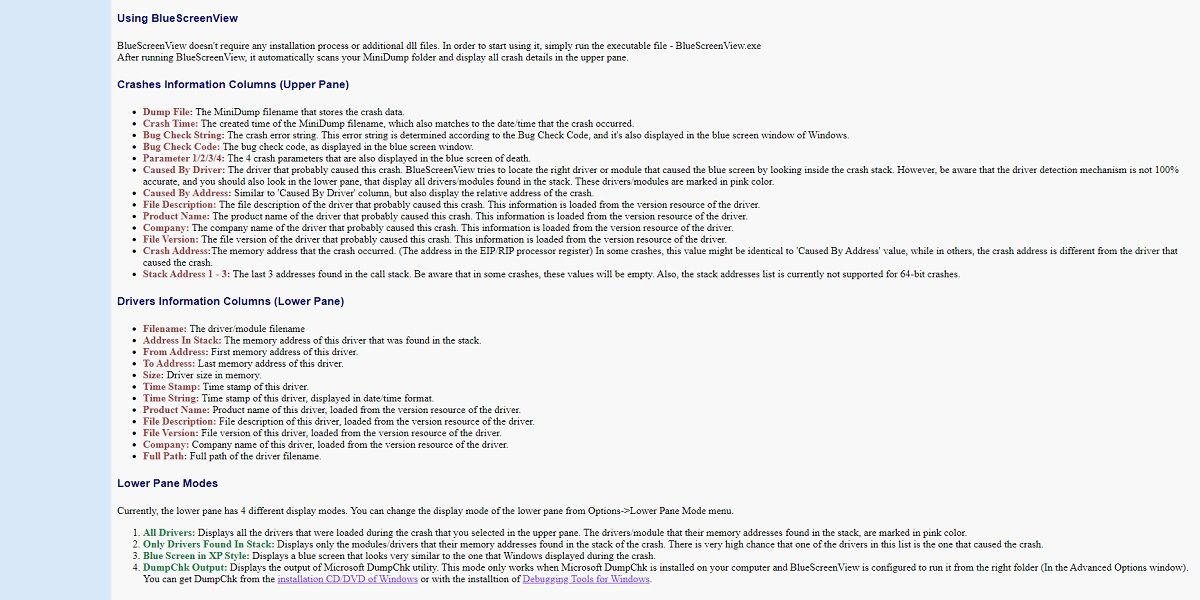
BlueScreenView je jen jedním z mnoha nástrojů pro vyhledávání chyb, které můžete použít k prozkoumání příčiny selhání BSoD. Mezi další pozoruhodné patří WhoCrashed a WinDbg, které také dokáží zobrazit protokoly o selhání srozumitelnějším způsobem.
BlueScreenView pomáhá začátečníkům i specialistům najít hlavní příčinu pádů BSoD
Protože nalezení příčiny problému je prvním krokem k jeho nápravě, domníváme se, že by BlueScreenView měl být součástí digitální knihovny každého uživatele, obzvláště pokud se často potýkáte s chybami BSoD.
Pokud hledáte tipy na opravu chyb BSoD v systému Windows, doporučujeme začít s instalací BlueScreenView.